آپدیت و بروز رسانی ESXi در VMware vSphere
آپدیت و بروز رسانی ESXi در VMware vSphere، در مقاله قبلی به نحوه آپدیت و بروز رسانی vCenter پرداختیم. بروز رسانی ها بر عملکرد بهینه، اضافه شدن امکانات جدید، کاهش ریسک های امنیتی و پایداری نقش مهمی ایفا می نمایند. در این مقاله قصد داریم به بروز رسانی و آپدیت ESXi در محیط VMware vSphere بپردازیم.
ایجاد Snapshot در VMware vSphere
فهرست مطالب
مشاهده ورژن
جدا از بروز رسانی vCenter یکی از عناصر کلیدی که می بایست همواره بروز و آپدیت باشد میزبان ESXi می باشد. جهت اطلاع از ورژن کنونی میزبان های ESXi می توان در کنسول مدیریتی vCenter بر روی هر میزبان ESXi کلیک نموده و در تب Summary ورژن و سایر خصوصیات میزبان مورد نظر را مشاهده نماییم. در این سناریو میزبان ESXi از ورژن 8.0.0 استفاده می نماید که قصد داریم آن را به 8.0.2 ارتقا دهیم.

بروز رسانی میزبان ESXi
برای اینکه کلیه میزبان های یک کلاستر را در حالت بروز رسانی قرار دهیم و ورژن تمامی میزبان های کلاستر یکسان باشد کافی است کلاستر مورد نظر را انتخاب و بر روی تب Updates کلیک نماییم. در پنجره در دسترس گزینه Baselines را انتخاب می نماییم. مدیریت در سطح کلاستر با یک ایمیج مشخص به صرفه جویی در زمان و کاهش خطا ها کمک خواهد نمود. اکنون بر روی گزینه Manage With a Single Image کلیک می نماییم و با انتخاب گزینه Import Image می توان فایل بروز رسانی دانلود شده را بارگزاری نماییم. در نظر داشته باشید فایل های بروز رسانی قالبا با فرمت zip می باشند که می بایست آن ها را ابتدا Extract کنیم. همچنین می توان با کمک قابلیت Lifecycle Manager نیز فایل های iso را جهت بروز رسانی میزبان های ESXi مورد استفاده قرار داد. به همین منظور در منوی vCenter گزینه Lifecycle Manager را انتخاب می نماییم و در پنجره باز شده تب Imported ISO را انتخاب می کنیم. سپس فایل ISO مورد نظر را بارگزاری می نماییم.
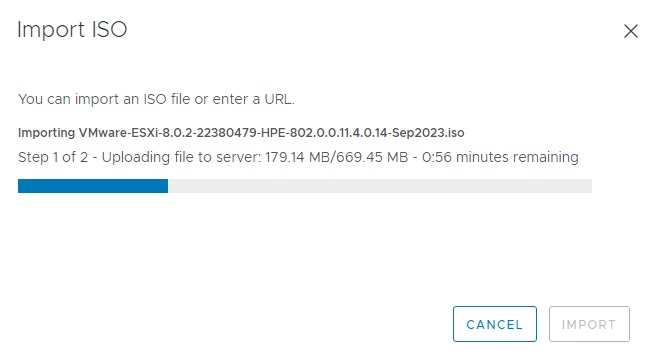
در مرحله بعدی می بایست از فایل ISO بارگزاری شده یک Baseline ایجاد نماییم. به همین منظور بر روی گزینه New Baseline کلیک می نماییم و در پنجره باز شده یک نام انتخاب می کنیم.
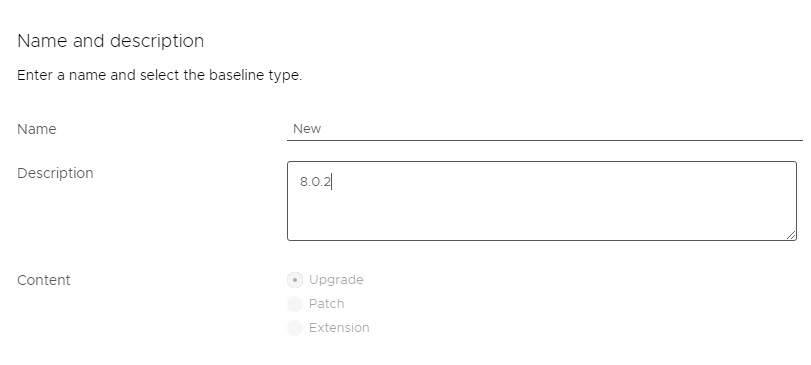
در پنجره بعدی می بایست فایل ISO مورد نظر را انتخاب نماییم.
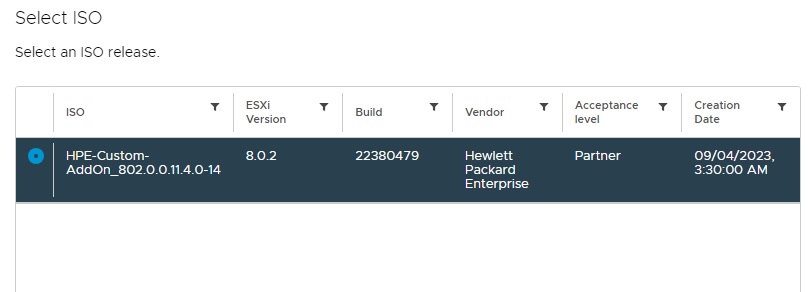
در نهایت با کلیک بر روی Next خلاصه ای از تنظیمات انجام شده نمایش و با انتخاب گزینه Finish فرایند را به اتمام می رسانیم. در مرحله بعدی می بایست میزبان ESXi مورد نظر را انتخاب و از تب Update ابتدا با انتخاب گزینه ATTACH و انتخاب Attack baseline or Baseline Group را انتخاب و ایمیج ایجاد شده را بر اساس نام مورد نظر انتخاب نماییم. سپس با انتخاب Baseline بر روی گزینه Remediate کلیک می کنیم. در پنجره باز شده گزینه I accept the terms and license agreement را فعال و بر روی OK کلیک می نماییم.
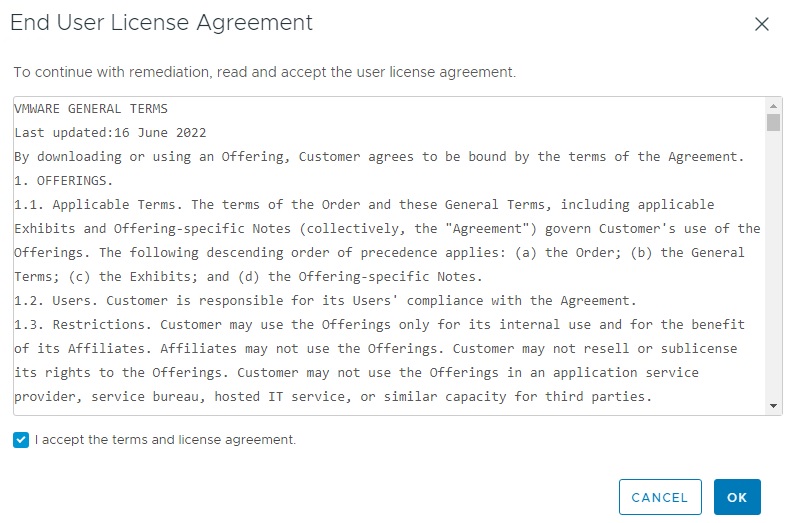
در پنجره باز شده میزبان مورد نظر را انتخاب و بر روی Remediate کلیک می نماییم.
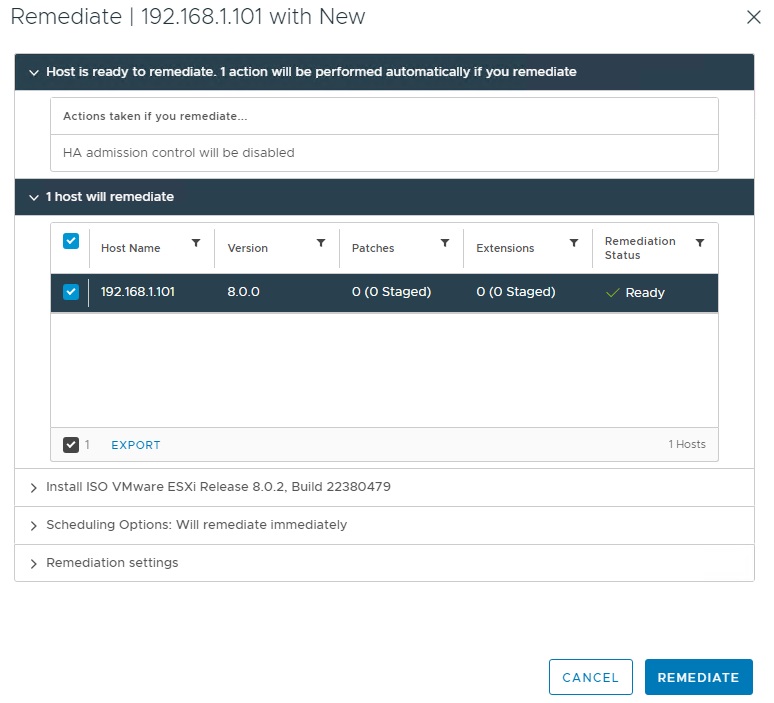
پس از پایان فرایند اکنون با مشاهده ورژن میزبان ESXi مشاهده خواهیم نمود که ورژن میزبان مورد نظر از 8.0.0 به 8.0.2 تغییر یافته است و عملیات به درستی انجام گرفته.
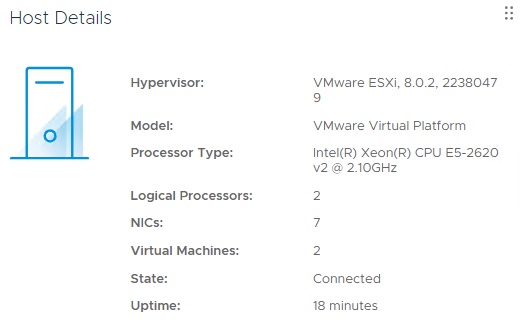
در صورت نیاز می توان سایر میزبان های ESXi را نیز به همین روش بروز رسانی نمود. در نظر داشته باشید با انجام عملیات فوق در سطح کلاستر کلیه میزبان های آن کلاستر به سادگی بروز رسانی خواهند شد و نیاز به انجام عملیات به صورت میزبان به میزبان نخواهد بود.

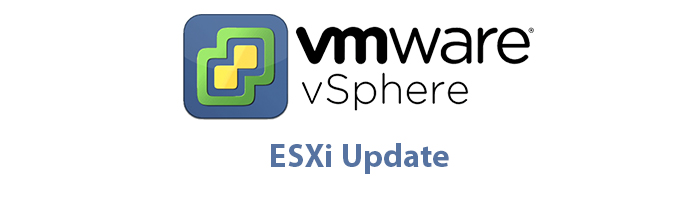





























نظرات کاربران